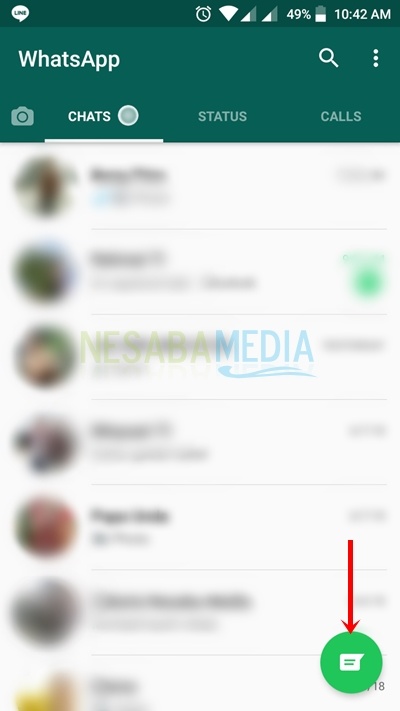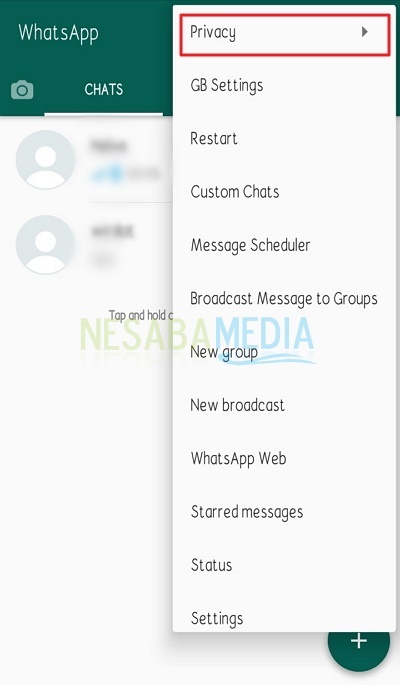Könnyű módok az állapot elérésére a WhatsApp alkalmazásban, amíg el nem mentheti okostelefonjára
Whatsappot röviden összehasonlítottahasonló alkalmazások, mint például a Line, tovább javítják a felhasználók teljesítményét és elégedettségét. Ennek természetesen az a célja, hogy a Whatsapp még mindig válogatott legyen, és sok embernek szüksége legyen rá.
Csevegőalkalmazás, amelyet a Facebook vásárolt megarra törekszik, hogy innovációt hozzon létre a legújabb verzió elindításának folytatása és olyan funkciók hozzáadása révén, amelyek nem teszik az alkalmazás felhasználóit figyelmen kívül.
A Snapchat alkalmazás után, majd emulálta A tavalyi év Instagramában a WhatsApp alkalmazás fejlesztője vagy fejlesztője nem akarta, hogy elhalaszthassa a két alkalmazás által korábban elindított állapot funkciók fejlesztését.
Hogyan készítsünk állapotot a WhatsApp-on
Szinte az összes csevegő vagy közösségi média alkalmazásolyan funkciókkal felszerelt, amelyek lehetővé teszik a felhasználók számára, hogy szöveget, fényképeket vagy akár videókat állapítsanak meg legfeljebb 30 másodpercig, amelyet 24 órán belül automatikusan törölnek. Ez a szolgáltatás nem tetszik, de más felhasználók megjegyzéseket fűzhetnek hozzá.
Ez a cikk azt tárgyalja, hogy miként állíthatja elő könnyen állapotát a WhatsAppon. Akkor hogyan lehet elkészíteni? Lásd a lenti magyarázatot.
1. Először ezt a WhatsApp alkalmazást letöltötték és telepítették az okostelefon eszközére.
2. Nyissa meg a WhatsApp alkalmazást, majd válassza a fület ÁLLAPOT vagy a kamera ikon az alább látható módona következő nyíl jelöli. Mindkettőnek ugyanaz a funkciója. A kamera ikon azonban állapotot csak fényképek és videók formájában eredményezhet. Míg az ÁLLAPOT fül megjeleníti az állapotát, a kapcsolatok állapotát, és képeket, videókat és szöveget is formázhat.

3. Ebben a cikkben az ÁLLAPOT fület használja az ebben az állapotban található összes szolgáltatás megtekintéséhez. Ha állapotot szeretne készíteni fényképek vagy videók formájában, válassza ki a jelöléssel jelölt területet 1. vagy 3. nyíl.

# Megjegyzés: Azok számára, akik még nem hoztak létre státust 24 órán keresztülvégül, vagy akár soha sem, az 1. és 3. nyilakkal jelölt területnek ugyanaz a funkciója, hogy az állapotot fényképek és videók formájában adja meg. Ha 24 órán belül állapota van, az 1. nyíl területen csak az állapot látható, és nem lehet állapotot létrehozni.
4. Fotók vagy videók, amelyeket a fényképezőgépről vagy a galériából készíthet. Húzza felfelé vagy húzza felfelé a jelölt területet nyíl a az okostelefon galéria közül választhat. Ezután válassza ki a kívánt fényképet vagy videót.
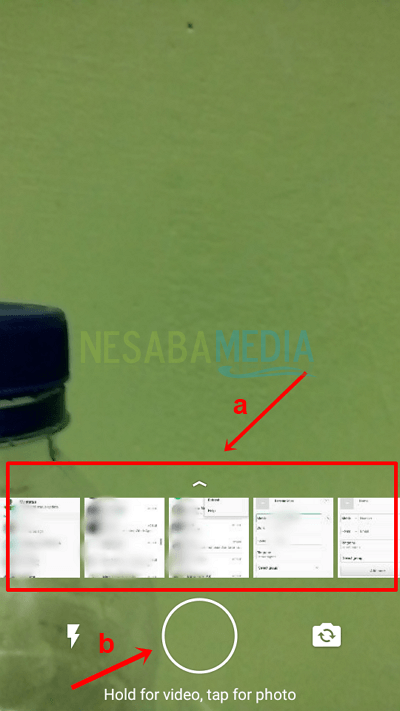
5. Az előző galériából készített fényképeket vagy videókat szükség szerint szerkesztheti.

# Megjegyzés: Nyilak a funkció a képek kivágására vagy kivágására (ez a funkció nem egy videó állapotában). Nyilak b funkcióval hozzáadhatja a Whatsapp által biztosított miniatűröket vagy képeket. Nyilak c funkcióval közvetlenül szöveget adhat a fényképhez. Nyilak d amely egy toll, amelyet felhívhat saját kedve szerint. Nyilak e funkció, amely színszűrőket biztosít a fényképhez, hogy vonzóbbá váljon. Nyilak f funkció hozzáfűzés vagy szöveg hozzáadásához, de nem a fotóba. Nyilak g funkció más képek cseréjéhez.
5. Ha befejezte a fénykép vagy videó szerkesztését, válassza ki a nyíl által kijelölt gombot az állapot elküldéséhez.

6. Várjon néhány percet, amíg az állapota sikeresen létrejön, az alább látható módon.
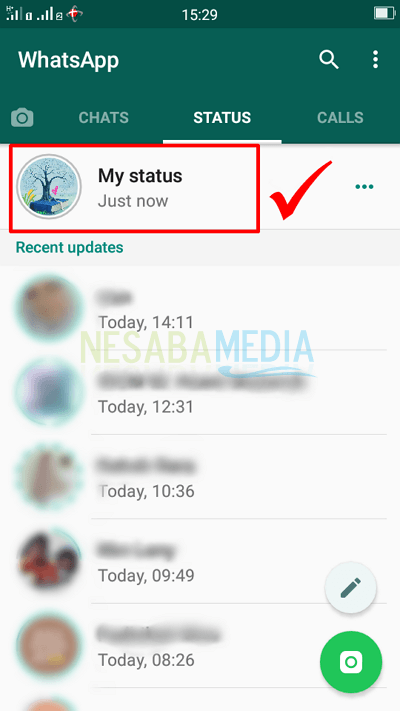
7. Ugyanígy, ha az állapotot szöveges formában szeretné megadni, amelynek háttér színét a Whatsapp biztosítja. Válassza ki a jelöléssel jelölt területet 2. nyíl.

8. Az állapotot a kívánt szöveg szerint szerkesztheti.

# Megjegyzés: Nyilak a egy olyan terület, ahol állapotot lehet írni. Nyilak b funkció, amely miniatűröket vagy hangulatjeleket ad hozzá az állapothoz. Nyilak c funkció az írás vagy a betűk típusának megváltoztatásához. A d nyíl az állapot háttér színének megváltoztatására szolgál.
9. A szerkesztés után válassza ki a nyíl által jelzett gombot az állapot elküldéséhez.

Nem könnyű státuszt létrehozni a Whatsapp-on? Akkor mi van, ha el akarja menteni a létrehozott állapotot? Gyere, kövesse az alábbi módszert.
Hogyan lehet menteni a Whatsapp állapotát
A Whatsapp állapota, amelyet valóban létrehoztakEz automatikusan mentésre kerül az okostelefonon. A mentett állapot automatikusan törlődik 24 órán belül. Ezért az állapot törlése előtt mentheti azt. A mentett állapot azonban nem jelenhet meg közvetlenül az okostelefon galériájában. Nos, mielőtt néhány lépést meg kell tennie az alábbiak szerint.
1. Nyissa meg a fájlkezelőt vagy a fájltárolót okostelefonján. Válassza ki a belső tárolót (belső tárolóhely / belső memória).
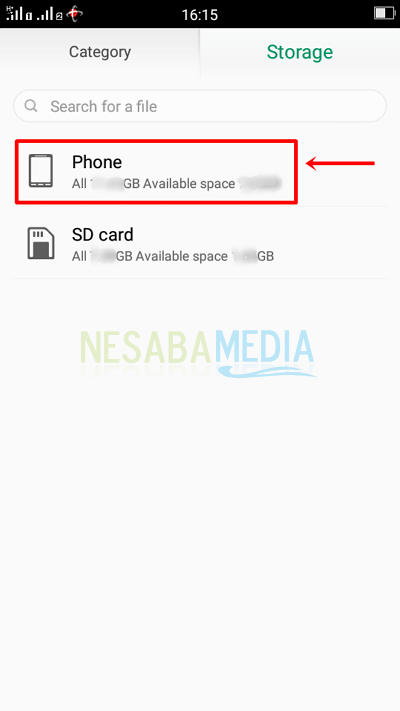

3. Ezután válassza ki a mappát A média > Whatsapp Képek (fotótároláshoz)> elküldésének.
4. Annak érdekében, hogy státusza nem tűnik el 24 órán belül, helyezze át a fényképeket másolásra-beillesztéssel más tárolóhelyre.

5. Ha a fenti lépések helyesek, akkor a galéria a Whatsapp állapotáról készített képeket jeleníti meg.

Ez egy oktatóprogram, amellyel könnyen és egyszerűen állíthatja be a Whatsapp állapotát. Remélhetőleg a fenti cikk hasznos. Sok szerencsét, és ossza meg állapotát barátaival